Como corrigir o erro da impressora 482?
Miscelânea / / August 04, 2021
Anúncios
O erro 482 da impressora é um erro comum testemunhado por muitos usuários do Windows. Este erro aparece quando o usuário tenta usar a função PrintForm. Este erro pode aparecer como Erro de tempo de execução 482 Erro da impressora ou simplesmente Erro da impressora. Encontrar esse erro repetidamente pode ser irritante quando você já tem a impressora conectada corretamente ao computador. A impressão de documentos é uma tarefa necessária em muitos ambientes de escritório e esse erro reduzirá drasticamente a produtividade.
Se você também estiver encontrando esse erro em sua impressora, gostaria de resolvê-lo o mais rápido possível. Com o passar dos anos, os usuários podem se livrar desse erro seguindo alguns métodos básicos e, aqui neste artigo, daremos uma olhada nessas soluções. Aqui, listaremos todas as soluções possíveis que corrigiram o problema para muitos usuários. Você pode tentar uma solução após a outra e ver qual funciona para você. Então, sem mais delongas, vamos entrar no assunto.

Conteúdo da página
-
1 Como corrigir o erro da impressora 482?
- 1.1 Verifique suas conexões:
- 1.2 Atualize os drivers:
- 1.3 Ligue a impressora:
- 1.4 Altere as configurações da impressora:
- 1.5 Certifique-se de ter instalado a impressora correta:
- 1.6 Verifique a funcionalidade da sua impressora:
- 1.7 Reinicie o spooler de impressão:
- 1.8 Use um limpador de registro:
Como corrigir o erro da impressora 482?
As soluções mencionadas a seguir são bastante básicas e envolvem a garantia de uma conexão adequada entre o computador e a impressora. Também veremos o que você pode tentar com as configurações da impressora na janela Impressoras e scanners. Não é possível determinar qual solução pode funcionar para você. Portanto, seria melhor se você tentasse todas as soluções mencionadas abaixo, uma após a outra, até que o problema fosse resolvido.
Anúncios
Verifique suas conexões:
Com cada erro do Windows relacionado a um dispositivo de hardware, primeiro você precisa se certificar de que a conexão foi feita corretamente. Ao comprar uma nova impressora, você obtém algumas orientações com instruções sobre como adicionar esta impressora ao seu computador. Siga essas instruções e certifique-se de ter conectado a impressora ao computador corretamente.
Verifique os fios e tente desligar a alimentação da impressora. Em seguida, ligue-o novamente. Você também pode tentar mudar os fios de sua conexão.
Se você garantiu que conectou a impressora corretamente, mas encontrou o erro 482 da impressora, vá para a próxima solução possível.
Atualize os drivers:
Os drivers são essenciais para o funcionamento adequado de qualquer peça de hardware ou dispositivo conectado ao computador. Isso inclui sua impressora também. Agora, existem três maneiras de atualizar os drivers de um dispositivo. Você pode fazer isso automaticamente, manualmente ou usando um aplicativo ou programa de terceiros. Para atualizar os drivers automaticamente,
- Pressione a tecla Windows + R para abrir a caixa de diálogo Executar.
- Digite “devmgmt.msc” na caixa de diálogo Executar e clique em OK.
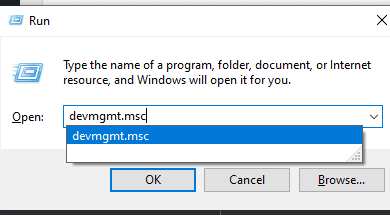
- Na lista de dispositivos, procure sua impressora. Depois de encontrá-lo, clique com o botão direito do mouse e escolha “Atualizar driver”.
- Você verá duas opções agora. Clique em “Pesquisar automaticamente software de driver atualizado”.
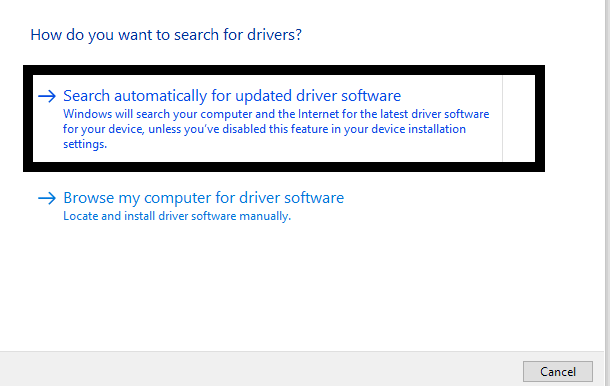
Anúncios
- Em seguida, siga as instruções na tela para atualizar os drivers e o Windows instalará automaticamente os drivers mais recentes pela Internet.
Você também pode atualizar os drivers manualmente. Para isso, você precisa usar seu navegador da web e ir ao site do fabricante da impressora. Aqui, navegue por todo o site da Web e você encontrará links para baixar os drivers mais recentes do Windows para o seu modelo de impressora. Depois de fazer download do arquivo de configuração dos drivers mais recentes, instale-os no computador.
Você pode até usar um aplicativo ou programa de terceiros para atualizar seus drivers. Vários desses programas utilitários de terceiros examinam seu computador em busca de drivers desatualizados e, em seguida, instalam os drivers mais recentes assim que os encontra. Esses programas utilitários cobram um pouco pelo serviço, mas vale a pena, pois você não precisa se preocupar em ter drivers desatualizados nunca mais.
Se você tiver os drivers mais recentes para a impressora instalados no computador, mas ainda estiver enfrentando o erro 482 da impressora, tente a próxima solução mencionada abaixo.
Anúncios
Ligue a impressora:
Um erro simples que fez com que os usuários enfrentassem esse erro é desligar a impressora durante o uso. Certifique-se de que a impressora esteja fisicamente ligada e configurada no modo Online.
Se você está com a impressora ligada, mas ainda está enfrentando o erro 482 da impressora, tente a próxima solução mencionada abaixo.
Altere as configurações da impressora:
Você pode tentar alterar as configurações da impressora no menu Configurações do Windows para corrigir alguns erros.
- Pressione a tecla Windows + I para abrir o menu Configurações do Windows.
- Clique em Dispositivos.
- Agora clique na guia “Impressoras e Scanners” no painel esquerdo da janela Configurações.
- Aqui, faça alterações em suas opções de impressão. Você pode selecionar a opção Imprimir em PDF da Microsoft em vez da opção Imprimir em PDF básica para corrigir o problema de erro da impressora. Basta realizar uma pesquisa no Google sobre quais configurações de impressora são melhores para o seu modelo de impressora e definir as configurações de acordo.
Se você alterou as configurações da impressora, mas ainda está enfrentando o erro 482 da impressora, tente a próxima solução mencionada abaixo.
Certifique-se de ter instalado a impressora correta:
Ao conectar uma impressora ao computador pela primeira vez, você precisa adicionar esse novo dispositivo ao computador.
- Pressione a tecla Windows + I para abrir o menu Configurações do Windows.
- Clique em Dispositivos.
- Agora clique na guia “Impressoras e Scanners” no painel esquerdo da janela Configurações.
- Clique na opção “Adicionar uma impressora ou scanner” e siga as instruções na tela para instalar esta nova impressora em seu sistema. Certifique-se de que a impressora que você selecionou para adicionar aqui é realmente a impressora que você conectou ao seu computador.
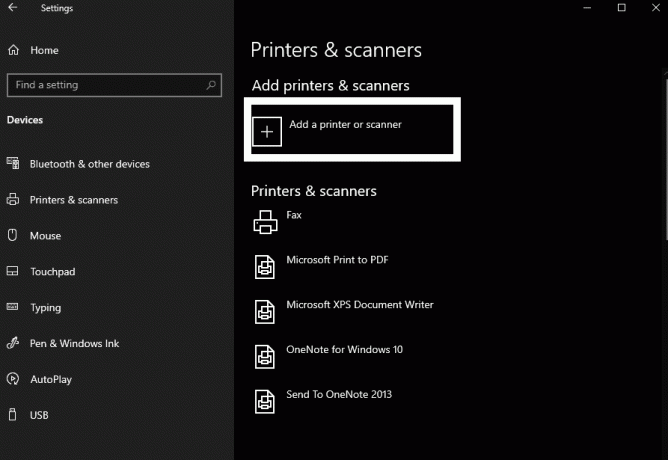
Se você garantiu que instalou a impressora apropriada em seu sistema Windows, mas ainda está enfrentando o erro 482 da impressora, vá para a próxima solução mencionada abaixo.
Verifique a funcionalidade da sua impressora:
Algumas impressoras só podem imprimir documentos de texto em escala de cinza. Não há recurso para imprimir imagens gráficas em algumas impressoras. Portanto, se você tiver uma impressora com funcionalidade limitada e tentar imprimir algo gráfico em cores, encontrará o erro da impressora em tempo de execução. Em tal cenário, se você deseja imprimir algo mais do que texto, você deve conectar uma impressora mais potente com mais funcionalidade. Não há outra maneira de contornar isso. Se você não tiver essa impressora com você, pode pegá-la emprestada de um amigo ou comprá-la em uma loja.
Se você tiver uma impressora com funcionalidade total, mas ainda estiver enfrentando o erro 482 da impressora, vá para a próxima solução mencionada abaixo.
Reinicie o spooler de impressão:
O spooler de impressão é uma função que mantém uma fila de todos os seus trabalhos de impressão. Seria melhor se você reiniciasse o spooler de impressão, e ele apagará todos os trabalhos de impressão presentes na fila. Portanto, se houver algum trabalho que esteja causando esse erro, ele será eliminado e você poderá usar a impressora normalmente novamente.
- Pressione a tecla Windows + R para abrir a caixa de diálogo Executar.
- Digite “services.msc” na caixa de diálogo Executar e clique em OK.
- Percorra a lista de serviços e encontre o serviço “Spooler de impressão” aqui.
- Depois de encontrá-lo, clique nele e você verá a opção “Reiniciar o serviço” no canto superior direito da tela.

- Clique nele e o spooler de impressão será reiniciado.
Se você estiver enfrentando problemas ao seguir este processo na janela de serviços, poderá usar o método do prompt de comando.
- Agora pressione a tecla Windows + R para abrir a caixa de diálogo Executar novamente.
- Digite “services.msc” na caixa de diálogo Executar e pressione Ctrl + Shift + Enter. Clique em Sim quando a janela pop-up do UAC for exibida.
- Digite o seguinte comando na janela cmd e pressione Enter.
spooler de parada de rede

- Após a conclusão desse processo, digite o seguinte comando e pressione Enter novamente.
DEL / F / S / Q% systemroot% System32spoolPRINTERS
- Finalmente, insira o seguinte comando e pressione Enter novamente.
net start spooler
Se reiniciar o spooler de impressão também não resolver o erro 482 da impressora runtime, tente a próxima solução mencionada abaixo.
Use um limpador de registro:
O registro é a área de armazenamento do banco de dados que mantém todas as configurações de software e hardware do seu computador. Se algo estiver danificado no registro, você encontrará todos os tipos de erros em seu sistema Windows, incluindo o erro da impressora. Portanto, use uma ferramenta de terceiros para limpar seu registro. Existem vários programas de limpeza de registro. Baixe qualquer um que pareça adequado para você e use-o em seu computador.
Esses são todos os métodos ou soluções que você pode tentar para corrigir o erro 482 da impressora. Se você tiver alguma dúvida ou pergunta sobre este artigo, comente abaixo e entraremos em contato com você. Além disso, certifique-se de verificar nossos outros artigos sobre dicas e truques do iPhone,Dicas e truques do Android, Dicas e truques para PCe muito mais para obter informações mais úteis.
Anúncios Neste guia, mostraremos as etapas para executar o Android no Linux com a ajuda...
Anúncios Você está tentando ser produtivo e as notificações do Microsoft Teams estão continuamente perturbando sua atenção? As notificações destinam-se a...
Anúncios Neste artigo, mostraremos as opções que você pode fazer para corrigir a perda de pacotes em...

![Baixe e instale AOSP Android 10 para Mobiistar C1 Shine [GSI Treble]](/f/d5b828e97bf471d27c07e8bb256168a1.jpg?width=288&height=384)

